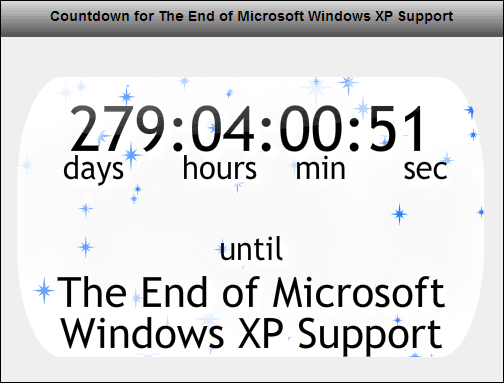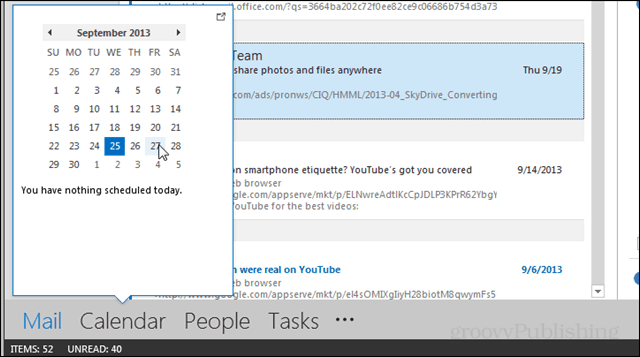Verhindern Sie, dass Facebook Ihren Browserverlauf verwendet, um Anzeigen auszurichten
Privatsphäre Sicherheit Facebook / / March 18, 2020
Diese Woche hat Facebook angekündigt, dass es Ihren gesamten App- und Website-Verlauf nutzen und gezieltere Anzeigen schalten wird. So stoppen Sie es.
Diese Woche hat Facebook angekündigt, dass es Ihren gesamten App- und Website-Verlauf nutzen und gezieltere Anzeigen schalten wird. Da dies bei Facebook der Fall ist, werden Sie natürlich automatisch für diesen neuen Dienst angemeldet und müssen Schritte unternehmen, um sich manuell abzumelden. Das Unternehmen macht es Ihnen nicht einfach.
Facebook hat diese Ankündigung unter dem Deckmantel gemacht, Anzeigen besser zu machen und Ihnen mehr Kontrolle darüber zu geben, welche Sie sehen. Wenn Sie jedoch daran teilnehmen, geben Sie den Werbetreibenden in Wirklichkeit nur genauere Daten. Daten und Informationen, die Sie möglicherweise nicht weitergeben möchten.
Laut dem Facebook Ankündigung:
Wenn Sie nicht möchten, dass wir die Websites und Apps verwenden, mit denen Sie relevantere Anzeigen schalten, werden wir dies nicht tun. Sie können diese Art der Anzeigenausrichtung in Ihrem Webbrowser mithilfe des Industriestandards deaktivieren
Opt-out der Digital Advertising Allianceund auf Ihren Mobilgeräten mit den Steuerelementen von iOS und Android.
Deaktivieren von Facebook-Anzeigen
Um dieses neue Programm "Anzeigeneinstellungen" zu deaktivieren, müssen Sie zu " Seite der Digital Advertising Alliance. Und von hier aus können Sie Facebook mitteilen, dass Sie mit dem Teilen nicht cool sind.
Beachten Sie, dass Ihr Browser so eingestellt sein muss, dass er Cookies akzeptiert und alle Werbeblocker-Erweiterungen deaktiviert, die Sie möglicherweise ausführen, um diese Website zu nutzen.
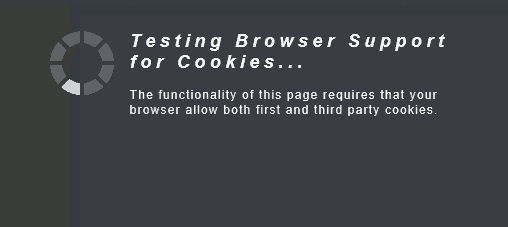
Dann finden Sie unter Unternehmen, die Anzeigen für Ihren Browser anpassen, Facebook Inc. und überprüfe es. Wenn Sie es dort nicht sehen, schauen Sie unter Alle teilnehmenden Unternehmen nach und überprüfen Sie es. Während Sie gerade dabei sind, möchten Sie möglicherweise einige oder alle anderen Optionen in der Liste überprüfen. Wenn Sie fertig sind, klicken Sie auf "Senden Sie Ihre Auswahl". Daraufhin wird die folgende Bestätigungsmeldung angezeigt.
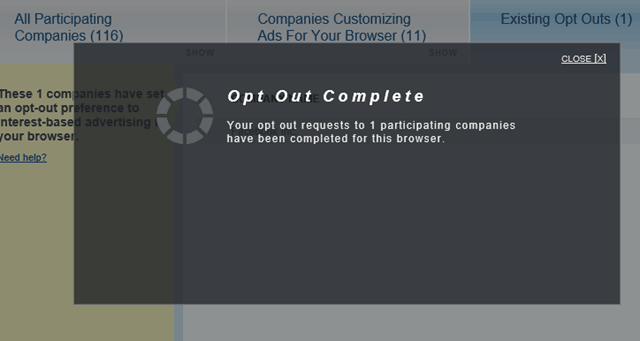
Stoppen Sie Facebook Targeting Ads Android und iOS
Die oben genannte Option ist also gut und schön, wenn Sie sich auf Ihrem Computer befinden. Was ist jedoch, wenn Sie Facebook auf Ihrem Android- oder iOS-Gerät verwenden? Unter iOS müssen Einschränkungen aktiviert sein, was Sie als bewährte Sicherheitsmethode unbedingt beachten sollten. Dann gehe zu S.Einstellungen> Allgemein> Einschränkungen> Werbung und stellen Sie sicher, dass der Schalter auf Limit Ad Tracking auf ON eingestellt ist.
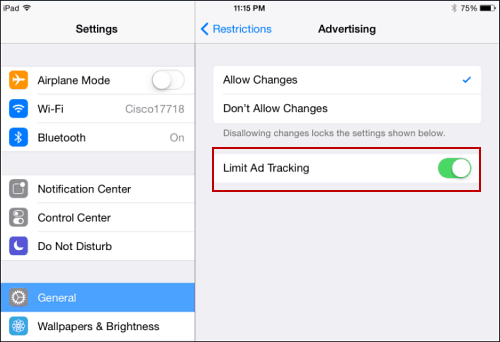
Für Android-Benutzer gehen Sie zu Einstellungen> Konten> Google> Anzeigen und aktivieren Sie die Option "Internetbasierte Anzeigen deaktivieren".
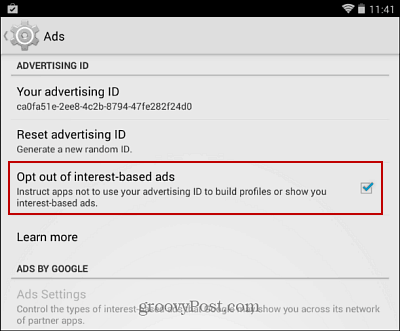
Beachten Sie, dass dadurch der aktuelle Datencache, den Facebook bereits für Sie gesammelt hat, nicht mehr angezeigt wird. Dieser Wille, hoffnungsvollVerhindern Sie, dass Werbetreibende Ihre Gewohnheiten nicht mehr so genau überwachen und gruselig verfolgen.
Wenn Sie sich nicht einmal mit Facebook befassen müssen, ändern Sie ständig seine Sicherheits- und Datenschutzregeln. Schließen Sie sich zunächst nicht an. Und wenn Sie ein aktives Konto haben, lesen Sie unseren Artikel: So löschen Sie Ihr Facebook-Konto vollständig.